Standard VLC-skalet är enkelt men tufft för ögonen eftersom det är kraftigt vitt. Du kan uppleva suddighet och ansträngda ögon om du tittar på program i fönsterläge längre. Lyckligtvis tillåter VLC användare att anpassa sin layout, färg och design utan att påverka dess funktionalitet. Som sådan kan du hitta ett skal som matchar dina preferenser.
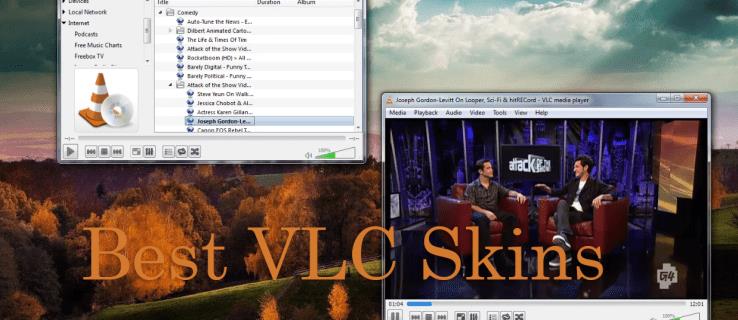
Men med så många alternativ på Internet kan du oavsiktligt nöja dig med mediokra skinn. Och det är där den här artikeln kommer in. Den täcker de bästa VLC-skinnen du bör överväga.
Bästa VLC-skins
VLC-skins finns i många former. Men de har alla samma funktion – att förbättra mediespelarens utseende. Och med olika val kan du hitta en med funktioner som uppfyller dina specifika behov. Du kan till exempel välja ett VLC-skinn som:
- Matchar ditt skrivbordstema för tilltalande gränssnitt.
- Har ett enkelt användargränssnitt för enkel navigering.
- Representerar din identitet.
- Skapar kontrast för visuell förbättring.
Du kan hitta VLC-skins på VLC Media Players officiella webbplats . Det finns också tredjepartswebbplatser som erbjuder gratis VLC-skins. Avsnittet nedan diskuterar tio bästa VLC-skinn.
1. Darklounge
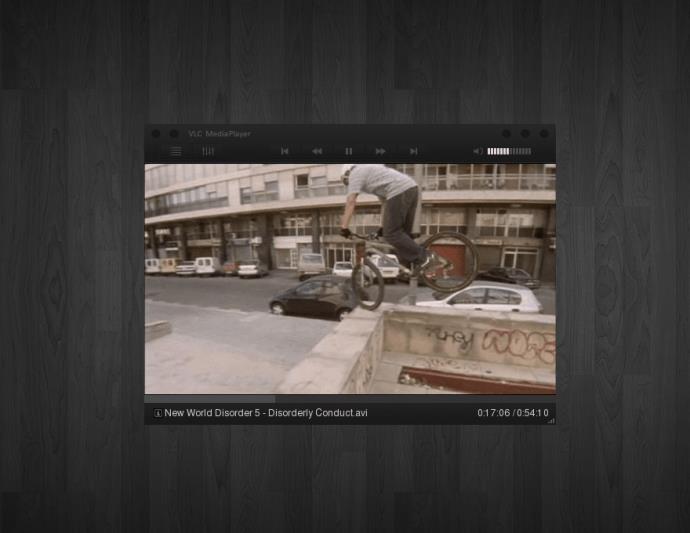
Vill du se program utan att anstränga ögonen? Då är Darklounge-skinnet ett perfekt val. Den har ett mörkt tema med en minimalistisk design. Den är utmärkt för film-binging på natten eftersom den sömlöst smälter in i de mörka omgivningarna. Till skillnad från standard VLC-skalet visas dess kontrollfunktioner överst på skärmen.
Längst upp till vänster i VLC-skalet finns en meny med anpassningsfunktioner. Du kan ändra layout, färg och genomskinlighet. Om du gillar att din musik eller videor ska spelas utan avbrott kan du skapa en spellista.
2. Zune 1.0
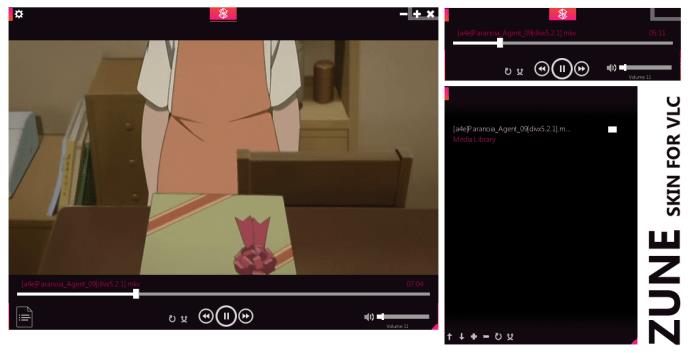
Zune 1.0 är en uppgradering av Zune-skalet som går tillbaka till 2010. Det låter användare som älskade den äldre versionen återuppleva upplevelsen. Dess mjuka tema kombinerar mörka färger med en ljusrosa, som lyser ett subtilt ljus. Detta ger en lämplig inställning för att titta på film utan att anstränga ögonen.
Zune 1.0:s användargränssnitt är extra minimalt. Den överträffar även VLC-mediaspelarens standardskal. Skärmen visar bara uppspelning, paus, bakåt och framåt längst ner.
Du kan mixtra med färgen och typsnitten från inställningsväxeln. Utvecklaren hoppas kunna lansera ett vitt tema för att ge användarna flera val.
3. FusionX2 Skin

FusionX2 handlar om elegans. Den fokuserar på svarta och silverfärgade nyanser och ger ett elegant, futuristiskt och minimalistiskt utseende.
FusionX2:s skärm är mindre rörig som ett resultat. Endast de grundläggande kontrollerna visas på skärmen, men du kan enkelt komma åt dina spellistalternativ därifrån.
Även om FusionX2 har versionerna A och B har de samma kosmetika. Den enda skillnaden är i placeringen av kontrollerna.
4. Blackpearl
Blackpearl är ett VLC-skal som går tillbaka till 2009 men har förblivit ett av de bästa anpassningsalternativen för att spela musik. Den har betyget 4,51, vilket är ett gott tecken på att användarna har en bra erfarenhet av den.
Blackpearl har ett strömlinjeformat svart och grått tema. Dess kontroll skriker minimalism eftersom den inte ens tillåter dig att visa video i fönsterläge. Detta gör den endast lämplig för att spela musik, och eftersom du inte kan se låttitlarna blir allt en överraskning.
5. Alienware Darkstar

Slår ditt hjärta för sci-fi? Om du svarade ja, kommer du att finna Alienware Darkstar tilltalande. Den har ett mörkrött och svart tema, vilket ger din VCL Media Player intensitet och kant. Sci-fi-stämningen kommer från huvudmenyn som ser ut som en futuristisk shuriken med Alienwares logotyp på.
Dess enastående design överskuggar inte dess egenskaper. Huvudmenyn innehåller massor av knappar för enkel åtkomst till din video, ljud, spellistor och till och med equalizern. Du kan också "stänga slutaren" för att låsa inställningarna så att du inte missklickar mitt i en show.
Om det finns ett möjligt problem med huden, är det att tidsstämpelsökaren krymptes för att passa menyn, så du kan ha svårare tid att nollställa en viss tid i längre videor.
6. Transformers VLC Skin
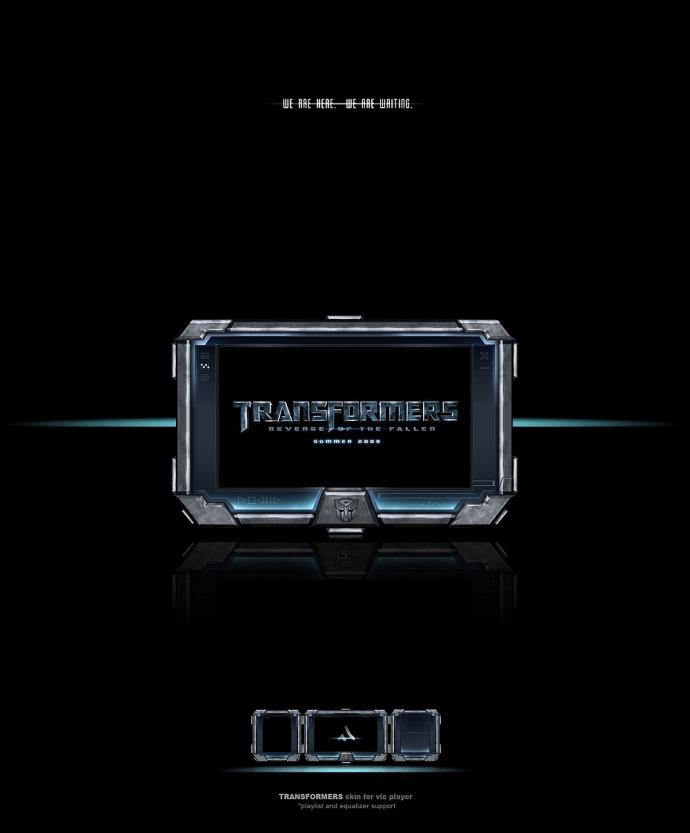
Transformers VLC-skalet är populärt bland fans av Transformers-filmer. Dess moderna utseende och färger med mörkt tema är alla inspirerade av filmerna.
Det huvudsakliga användargränssnittet är stilrent och enkelt, med skärmen som bara visar de grundläggande uppspelnings-, volym-, snabbspola framåt och bakåt-knapparna. Du kan komma åt avancerade kontrollfunktioner som typsnitt och färger från inställningarna.
7. Avengers Shield VLC Skin
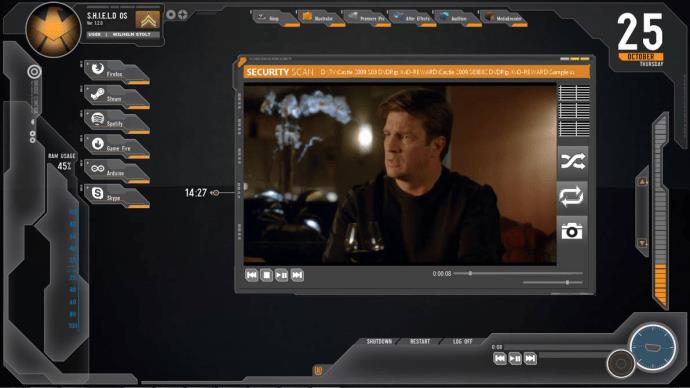
Om du älskar Avengers-filmen kan Avengers Shield VLC-skin vara din favorit VLC-skin. Dess tema och kontroller efterliknar Avengers sköld. På långt håll ser användargränssnittet komplicerat ut. Men med sin enkla organisation kan vem som helst navigera med lätthet.
Kontrollknapparna, spela upp, pausa, spola framåt och bakåt, finns i det nedre vänstra hörnet. Volymkontrollen finns i det nedre högra hörnet. Denna organisation skiljer denna hud från andra skinn.
Skalet är designat för att användas tillsammans med SHIELD Rainmeter-skalet för din PC. Länken ovan visar en förhandsvisning av Rainmeter-skalet runt VLC-spelaren, som också är anpassningsbart. För mer information om vad Rainmeter kan göra, klicka här .
8. MinimalX
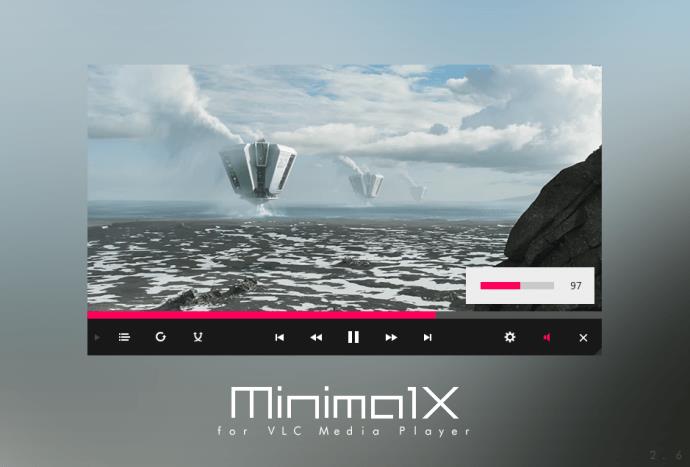
Om det finns ett skal som har åldrats som fint vin är det MinimalX . Utvecklarna av detta VLC-skal har varit på uppdrag att ge användarna en oöverträffad upplevelse. Huden har fått regelbundna uppdateringar sedan den släpptes 2013, och landade på version 3.0 2018, och den globala trenden mot minimalism har äntligen kommit ikapp sin visionära design.
Som du kan se av namnet, omfamnar denna hud minimalism. Men det kompromissar inte med viktiga funktioner. Den har alla klockor och visselpipor som du behöver från VLC: ljud- och videokontroller, val av spellista och undertexter.
Den bästa funktionen är färganpassaren, som låter dig välja mellan en mörk, rosa, blå eller grön bakgrund.
9. SilentVLC
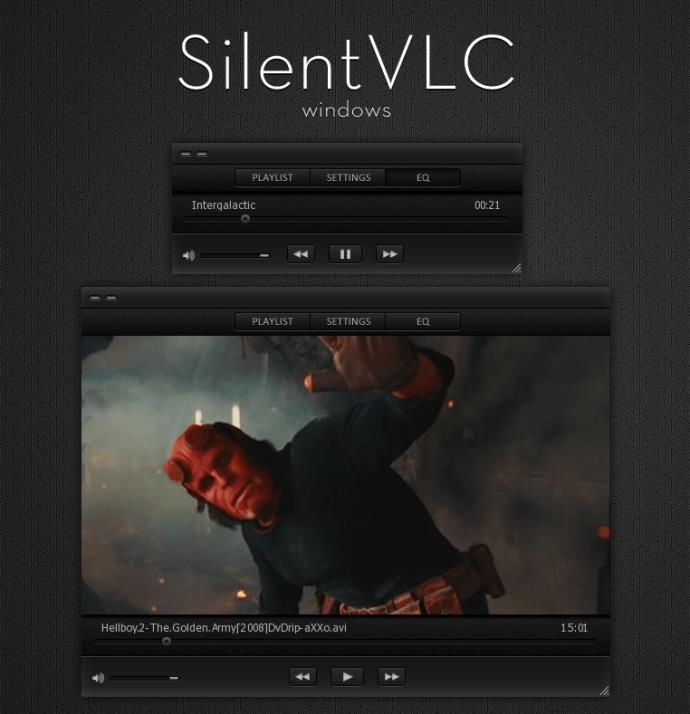
SilentVLC är ett annat VLC-skinn som stöder ett användarvänligt gränssnitt. Den har ett mörkt tema och vita gnistor från kontrollknapparna. Alla viktiga kontrollfunktioner finns längst ner på skärmen. Inget skräp.
Och om du vill se ett annat fönster på din skärm, har SilentVLC din rygg. Du kan ändra storlek på skärmen för att se i en minispelare eller utöka den efter eget tycke. Den här funktionen har genomgått flera uppdateringar för att ta bort buggar och lösa problem med storleksändring.
10. Slim Beam
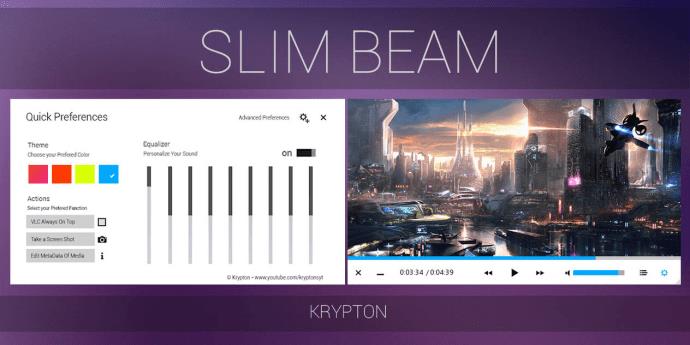
Slim Beam skiljer sig från andra VLC-skins genom att balansera enkelhet och anpassning. Dess användargränssnitt är enkelt och fokuserar endast på viktiga filmtittande funktioner. Du kan finjustera layout, knappstil, färg och ljud.
Hur är det med dess tema? Du har två att välja mellan: en vit och en svart . De två kommer separat, så du måste välja och ladda ner en som passar dig.
Ge din VLC ett nytt utseende
Med ett brett utbud av VLC-skins behöver du inte nöja dig med det intetsägande VLC-standardskalet. Från listan ovan kan du hitta en med ett iögonfallande utseende. Viktigast av allt, en som matchar din stil och inte belastar eller påverkar dina ögon. Och kom ihåg att dessa VLC-skins inte påverkar VLC Media Players funktionalitet. De ändrar bara menyns utseende.
Vilket VLC-skinn använder du? Har du hittat en som passar dina preferenser? Låt oss veta i kommentarsfältet nedan.

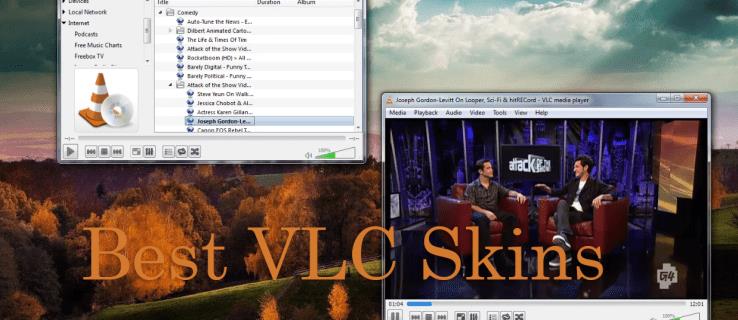
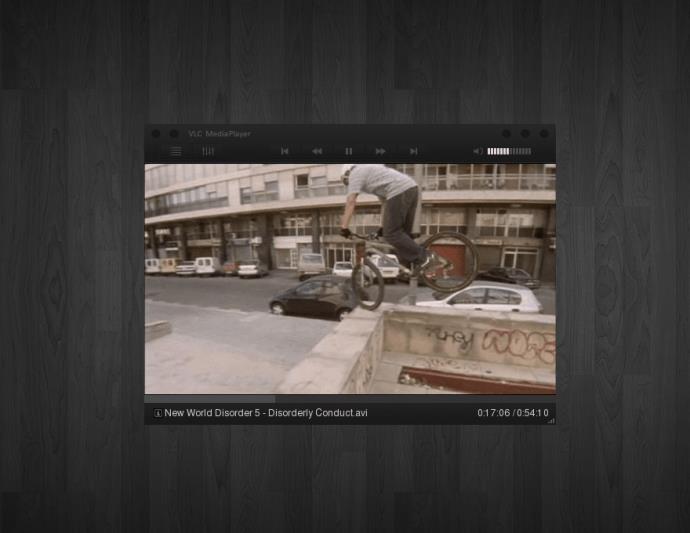
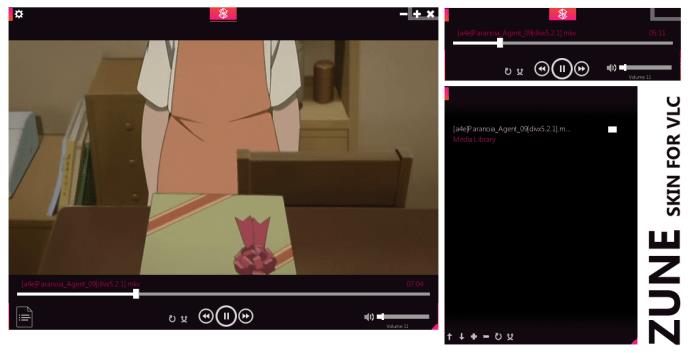


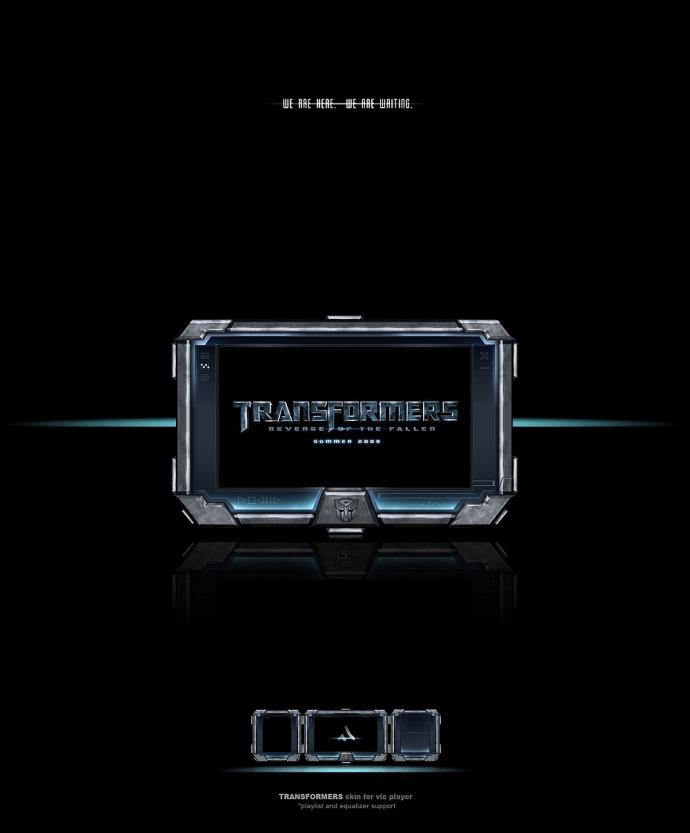
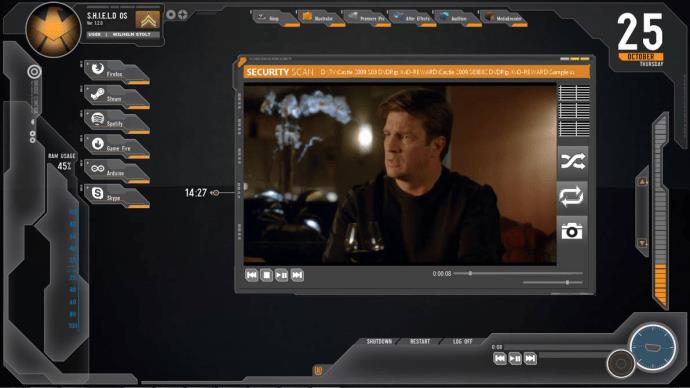
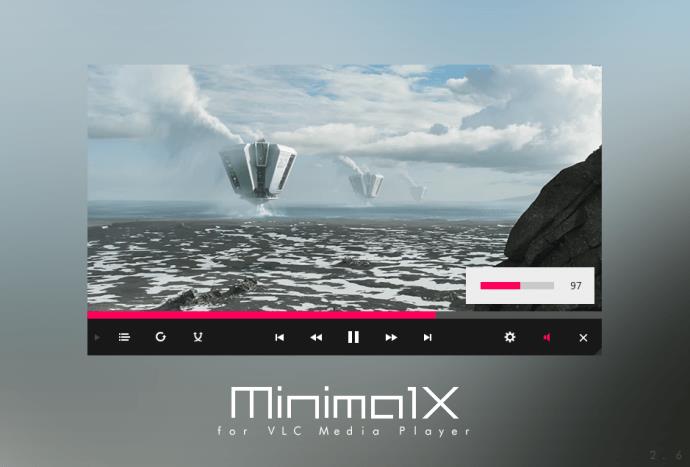
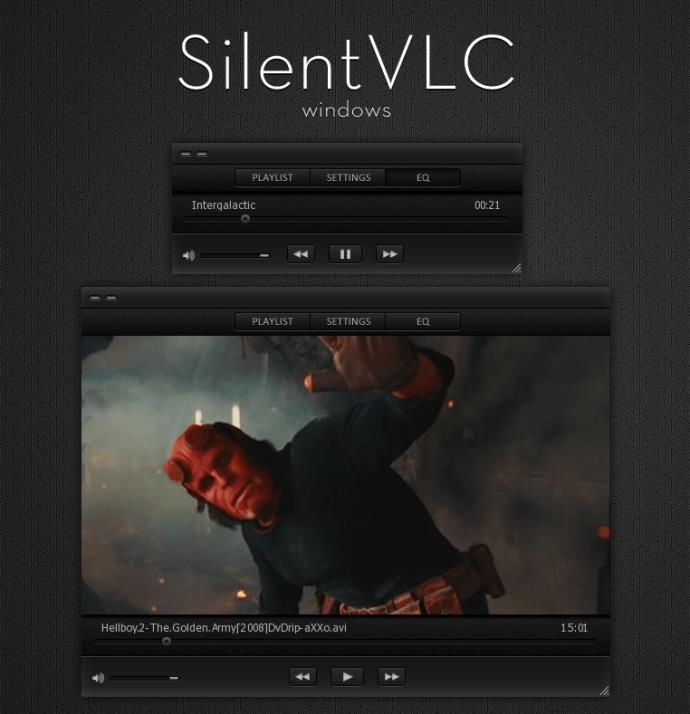
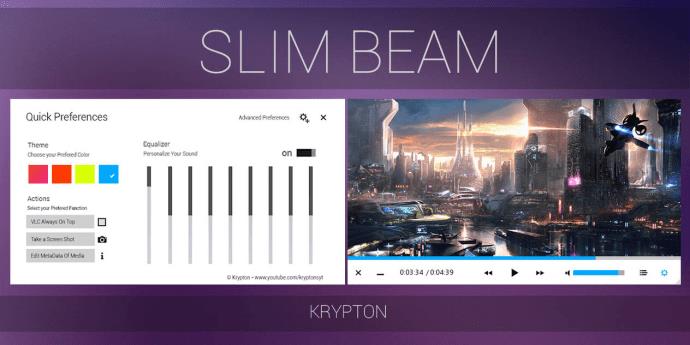






![Ta reda på hur du gör försättssidor i Google Dokument [Enkla steg] Ta reda på hur du gör försättssidor i Google Dokument [Enkla steg]](https://blog.webtech360.com/resources3/images10/image-336-1008140654862.jpg)

